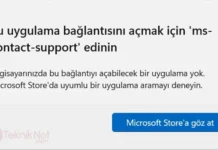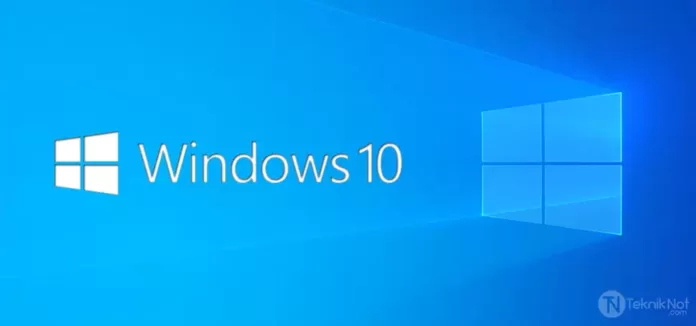
Windows 10 Otomatik Güncellemeleri Kapatma. Windows 10’un Otomatik Güncellemeler Nasıl Kapatılır? Windows 10 Update Durdurma. Windows 10 Güncellemeleri kapatma. Windows 10 da Otomatik güncellemeleri güvenli şekilde kapatın ve açın.
Windows 10 ‘da otomatik güncellemeler
Microsoft‘un son gözdesi Windows 10’da güncellemeler ayarlardan kapatılamıyor ve arka planda habersiz güncelleniyor. Windows 10’u eski yöntemlerle kapattığımızda, güncelleme kendiliğinden tekrar açılıyor veya tamamen kapatıp gerektiğinde kullanamıyoruz. İşte çözümü bulduk ve sizlerle paylaşıyoruz.
Artık istediğiniz zaman güncellemeleri süresiz bir şekilde duraklatıp, Windows 10’un siz tekrar devam edene kadar güncellemeleri duraklamasını sağlayabilirsiniz. İstediğiniz zaman da ayarlardan güncellemeleri tekrar kontrol edip devam edebilirsiniz. Yapacağınız bu ayar ile Windows’a hiçbir şekilde zarar vermeyeceksiniz. Nasıl mı?
Windows 10 Otomatik Güncellemeleri Kapatma
Windows 10‘da güncelleştirmeleri duraklatma seçeneği vardır. ancak bu duraklatma süresi çok kısadır. işte biz de bu süreye 100 yıl ekleyerek güncelleştirmeleri süresiz duraklatmış oluyoruz. İstediğimiz zaman gidip, duraklamayı sonlandırıp güncellemeye devam ediyoruz.
Windows 10 Güncellemeleri Süresiz Duraklatma için, yapmanız gerekenler:
- Aşağıdaki kodu kopyalayın ve bir Not defterine yapıştırın.
1 2 3 4 5 6 7 8 9 | Windows Registry Editor Version 5.00 [HKEY_LOCAL_MACHINE\SOFTWARE\Policies\Microsoft\Windows\WindowsUpdate\AU] "NoAutoUpdate"=dword:00000001 [HKEY_LOCAL_MACHINE\SOFTWARE\Microsoft\WindowsUpdate\UX\Settings] "PauseUpdatesExpiryTime"="2099-11-11T16:38:59Z" "PauseFeatureUpdatesEndTime"="2099-11-11T11:11:11Z" "PauseQualityUpdatesEndTime"="2099-11-11T11:11:11Z" |
- “Win 10 Güncelleme Kapatma.reg” ismiyle bir yere kaydedin.
- Sonun .reg olmasına dikkat edin.
- Son olarak oluşturduğunuz bu dosyayı çift tıklayarak açın.
- Çıkan uyarılara sırasıyla “Evet” ve “Tamam” deyin.
- Duraklatma işlemini yaptınız tebrikler.
Windows 10 Güncellemeleri Tekrar Açma
- Windows 10’da güncellemeleri tekrar aktifleştirmek için; Başlat simgesi > Ayarlar simgesine tıklayın.
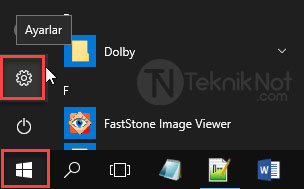
- Açılan Ayarlar penceresinde “Güncelleştirme ve güvenlik” seçeneğine tıklayın.
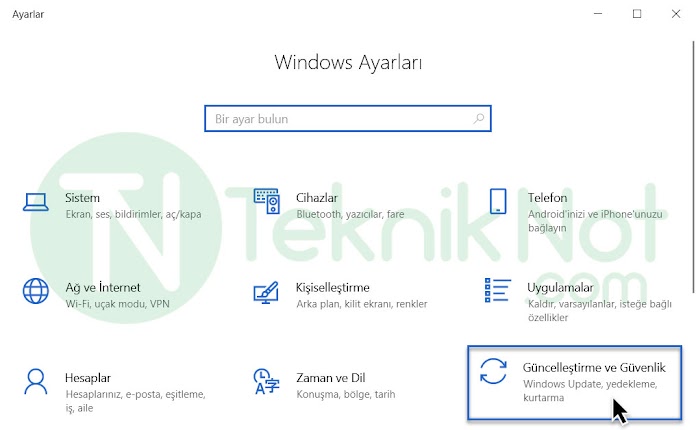
- Açılan pencerede sol panelde “Windows Update” seçeneğini seçin, daha sonra sağ tarafta Güncelleştirmeler duraklatıldı seçeneğini göreceksiniz. Burada “Güncelleştirmelere devam et” butanuna tıklayarak güncelleştirmelere devam edebilirsiniz.
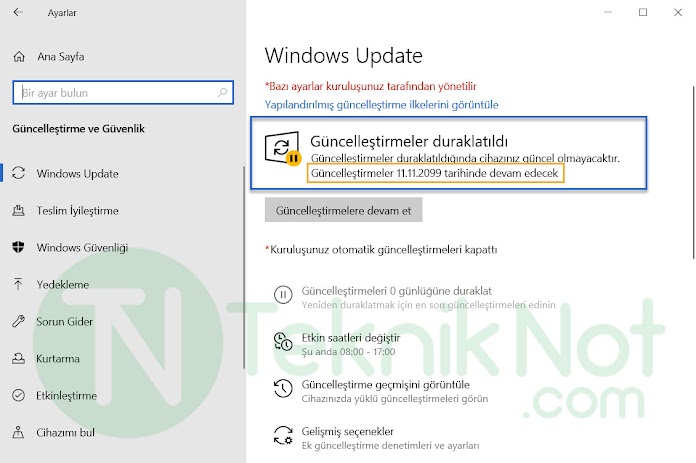
> Yukarıdaki resimde de gördüğünüz gibi, Güncelleştirmeler 11.11.2099′ kadar duraklatmıştık. Böylece güncelleştirmeleri tekrar eski haline getirmiş oldunuz. Güncelleştirmeleriniz kontrol edilmeye başlanacaktır.
> İlave bilgi olarak Otomatik Güncelleştirmeleri tekrar başlatırsanız ve daha sonra tekrar kapatmak isterseniz, yukarıda verdiğimiz kodu tekrar dosyaya kopyalayıp .reg dosyasını çalıştırmalısınız.